SAMSUNG Galaxy A05s
Verrouiller manuellement l'écran en 1 étape difficulté Débutant

Votre téléphone
Samsung Galaxy A05s
pour votre Samsung Galaxy A05s ou Modifier le téléphone sélectionnéVerrouiller manuellement l'écran
1 étape
Débutant
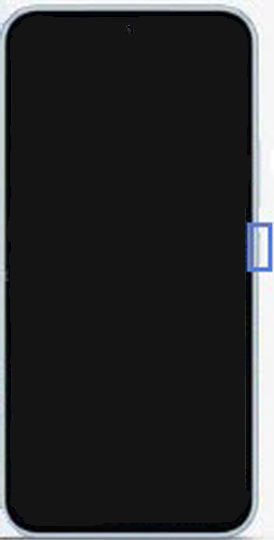
Bravo ! Vous avez terminé ce tutoriel.
Découvrez nos autres tutoriels